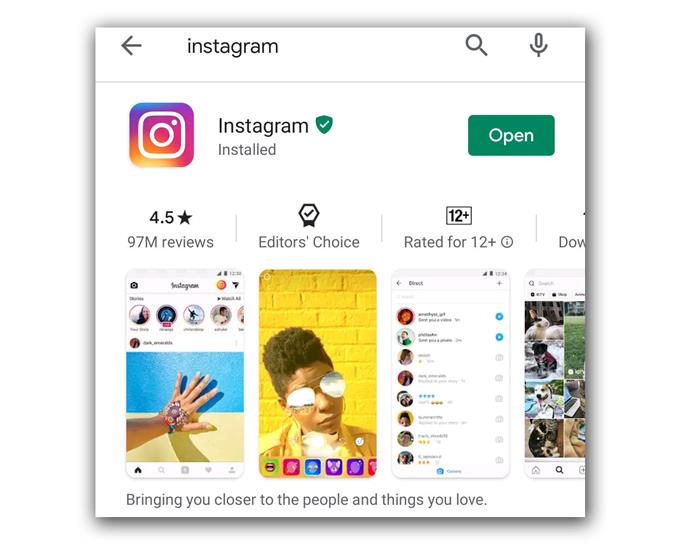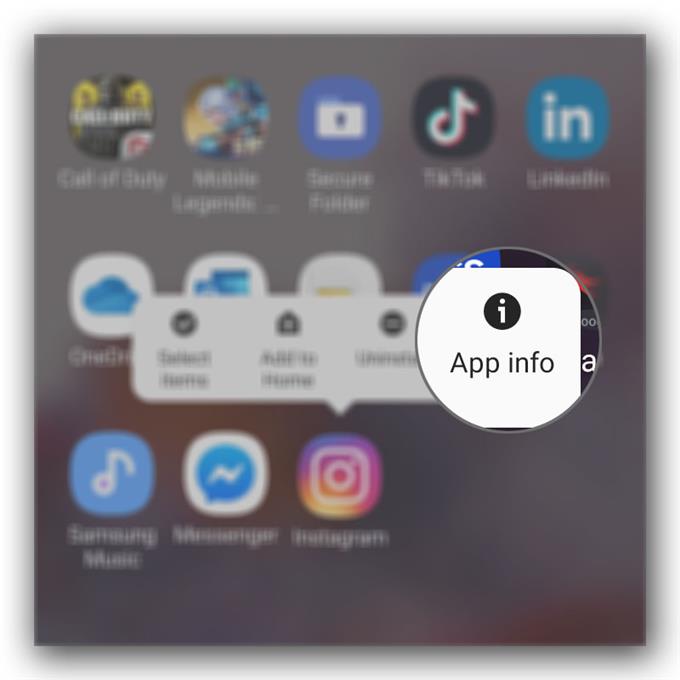As falhas do Instagram no Galaxy S20 geralmente não são graves. Problemas relacionados a aplicativos como esse são muito pequenos e você pode corrigi-los solucionando o aplicativo em questão ou seu telefone. É isso que vamos fazer neste artigo. Determinaremos se o problema está no aplicativo ou no seu dispositivo.
Então, neste post, eu o guiarei na fixação do Instagram que continua travando no seu novo S20. Vamos tentar considerar todas as possibilidades e descartá-las uma após a outra até descobrirmos o motivo pelo qual o aplicativo trava no seu Galaxy S20.
Corrigindo falhas no Instagram no Galaxy S20
Tempo necessário: 7 minutos
Uma falha no aplicativo pode ocorrer devido a uma pequena falha que ocorreu no próprio aplicativo ou no firmware. Falhas acontecem o tempo todo e esse pode ser o caso aqui. Então, estas são as coisas que você precisa fazer:
- Forçar a reinicialização do telefone
Quando se trata de corrigir problemas de aplicativos, a primeira coisa que você precisa fazer é forçar a reinicialização do telefone, principalmente se for a primeira vez que o problema ocorreu.
Se você usa o Instagram há muito tempo e esse tipo de problema ocorreu do nada, tente atualizar a memória do telefone fazendo a reinicialização forçada.
Pressione e mantenha pressionado o botão de diminuir volume e a tecla liga / desliga por 10 segundos. O seu S20 desligará e ligará novamente.
Quando o logotipo aparecer, solte as duas teclas e aguarde até o dispositivo concluir a reinicialização.Depois que o telefone ficar ativo, abra o Instagram para saber se ele ainda falha ou se o problema já foi corrigido. Se permanecer, passe para a próxima solução.

- Redefinir Instagram
Se a primeira solução não resolveu o problema, o que você deve fazer a seguir é limpar o cache e os dados do Instagram. Isso redefinirá o aplicativo para suas definições e configurações padrão. Este procedimento já foi provado ser muito eficaz contra problemas relacionados ao aplicativo. Aqui está como é feito:
Deslize para cima na parte inferior da tela para abrir a gaveta do aplicativo.
Vá para a tela onde você encontra o ícone do Instagram.
Toque e segure no ícone até as opções aparecerem e toque em Informações do aplicativo.
Tap Storage.
Toque em Limpar cache.
Toque em Limpar dados.Depois disso, talvez você precise fazer login novamente em sua conta para poder acessar o Instagram. Se isso resolver o problema, deve ter sido apenas um problema com o aplicativo. No entanto, se o problema persistir, passe para a próxima solução.

- Reinstalar o Instagram
Na maioria das vezes, a segunda solução é suficiente para corrigir um problema como esse. No entanto, se por algum motivo o problema persistir, você não tem outra opção a não ser remover completamente o Instagram do seu telefone e reinstalá-lo. Isso removerá todos os rastreamentos da instalação anterior. Aqui está como é feito:
Deslize para cima na parte inferior da tela para abrir a gaveta do aplicativo.
Vá para a tela onde você encontra o ícone do Instagram.
Toque e segure o ícone até as opções aparecerem e toque em Desinstalar.
Confirme que você deseja remover o aplicativo.
Depois que o aplicativo estiver completamente desinstalado, abra a Play Store.
Pesquise “instagram” e toque em Instalar.
Aguarde a instalação terminar e toque em Abrir.Se o problema persistir depois disso, significa que o problema está no firmware e não no aplicativo.

- Redefina o telefone de fábrica
Nesse momento, uma redefinição será necessária, pois os problemas relacionados ao firmware geralmente podem ser corrigidos. No entanto, certifique-se de criar uma cópia dos seus arquivos e dados importantes, especialmente aqueles armazenados no armazenamento interno do telefone, pois eles serão excluídos. Quando estiver pronto, você pode seguir um dos guias sobre como redefinir seu Galaxy S20. Siga os links abaixo:
Como Hard Reset Galaxy S20 | Um guia de redefinição mestre
Como redefinir a fábrica Galaxy S20
Ferramentas
Materiais
- Galaxy S20
Após a redefinição, você precisará configurar o telefone novamente e, depois de fazer isso com sucesso, baixe o Instagram antes de qualquer outro aplicativo e tente ver se ele funciona corretamente..
Há também momentos em que problemas no servidor causam uma falha no aplicativo. De fato, já houve situações em que o Instagram simplesmente não funciona de repente. Mas na maioria das vezes, os problemas do servidor duravam menos de uma hora.
Portanto, se você conseguiu usar o Instagram e começou a falhar sem motivo aparente, tente esperar uma ou duas horas antes de usá-lo novamente, ou seja, se as soluções acima não funcionarem.
Espero que este guia de solução de problemas possa ajudá-lo a corrigir falhas do Instagram no seu Galaxy S20.
Por favor, ajudem-nos assinando nosso canal no Youtube. Obrigado pela leitura!
- Como corrigir o Touchscreen Galaxy S20 lento ou sem resposta
- Como ocultar e visualizar conversas no Galaxy S20 Messenger
- Como colocar um aplicativo para dormir no Galaxy S20